如何扫描win10系统的打印机?扫描win10系统的打印机的方法
许多办公室用户习惯了windows系统的其他版本,但在使用win10系统时遇到了很多问题。有人问本站如何扫描win10系统的打印机,本站会引导你解决这个问题,希望对你有所帮助。
方法步骤:
1、在桌面上左下角搜索【控制面板】点击打开。
2、在打开的【控制面板】中找到【硬件和声音】在其下方小字部分找到【查看设备和打印机】将其打开。
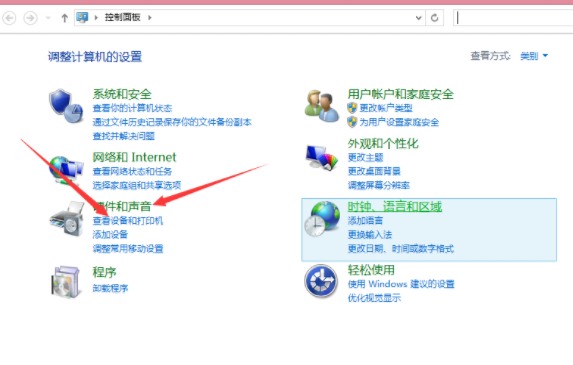
3、在图中的打印机图片上右击选择【开始扫描】。

4、然后会出现【新扫描】的窗口等待扫描完成即可。
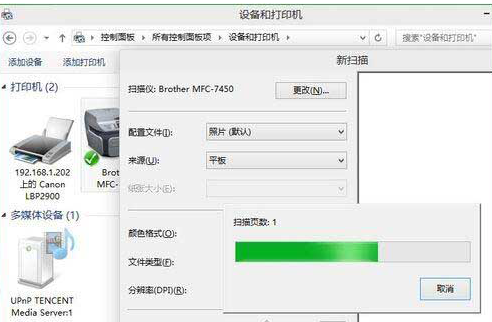
5、扫描完成以后进入到下一步骤图【导入图片和视频】在里面找到立即导入选项将其选中。

6、点击之后等待全部导入成功,然后他就会保存在用户设置的文件夹下面。

相关文章
- win7升级win10数据会丢失吗
- win10更新失败蓝屏不用急,修复方法送上
- win10无法打开内置应用如何解决?win10无法打开内置应用的处理教程
- 如何设置win10系统的windows hello人脸识别?
- win10键盘win键被锁定
- win10防火墙关闭不了_win10防火墙如何关闭?
- win10更新后开机变慢怎么办
- 联想ThinkPad X280如何安装win10系统?
- win10关闭游戏录屏功能的方法分享
- win10平板模式怎么用?win10平板模式的使用方法?
- Win10系统让Edge浏览器运行更流畅的方法
- win10邮箱无法邮件什么原因?win10邮箱收不到邮件的修复教程
- win10网络连接问题怎么修复
- win10怎么删除头像记录?win10删除头像记录教程
- win10开机速度慢怎么办?win10开机速度慢解决教程
- 如何设置win10邮箱pop3?win10邮箱pop3的设置方法
